I denna handledning visar jag steg för steg hur du kan utföra Lightning och Rendering direkt i ZBrush. Du kommer att lära dig hur du kan dra nytta av inställningarna och materialen optimalt för att skapa olika render-passar som du sedan kan använda i Photoshop för slutlig redigering. Denna guide är speciellt utformad för nybörjare och hjälper dig att förstå grunderna i rendering i ZBrush.
Viktigaste insikter
- Justera dokumentet i ZBrush korrekt för att skapa tillräckligt med utrymme för senare bildredigering.
- Positionera modellen så att de bästa vinklarna för rendering beaktas.
- Använd olika ljuskällor för att skapa skuggor och effekter som ger modellen mer liv.
- Organisera och spara render-passar för att effektivt fortsätta arbetet i Photoshop.
Steg-för-steg-instruktioner
Börja med att förbereda ditt dokument. Omforma modellens proportioner genom att gå till menyn "Dokument". Se till att inaktivera proportionerna och ändra storleken till 1000x2000 pixlar. Tryck sedan på "Ändra storlek". På så sätt skapar du tillräckligt med utrymme på sidorna för eventuella justeringar i Photoshop.
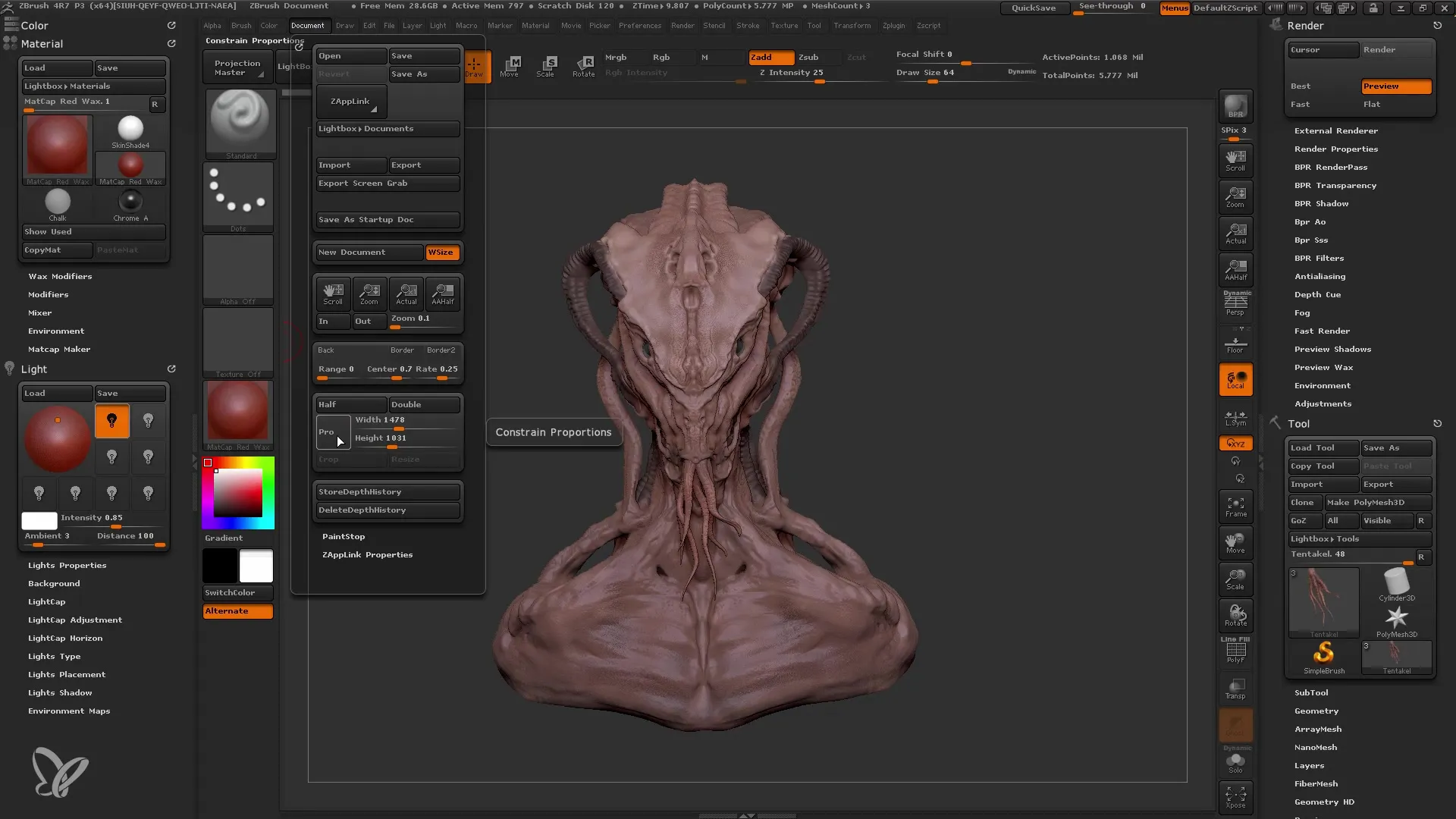
Nu när ditt dokument har rätt storlek är det dags att optimalt positionera din modell. Slå på perspektivet för att få en bättre bild av modellens vinkel. Genom menyn "Rita" kan du anpassa vyn så att ögat syns tydligt. En vinkel på cirka 70 grader har visat sig vara effektiv. Prova olika vinklar för att hitta den bästa perspektivet.
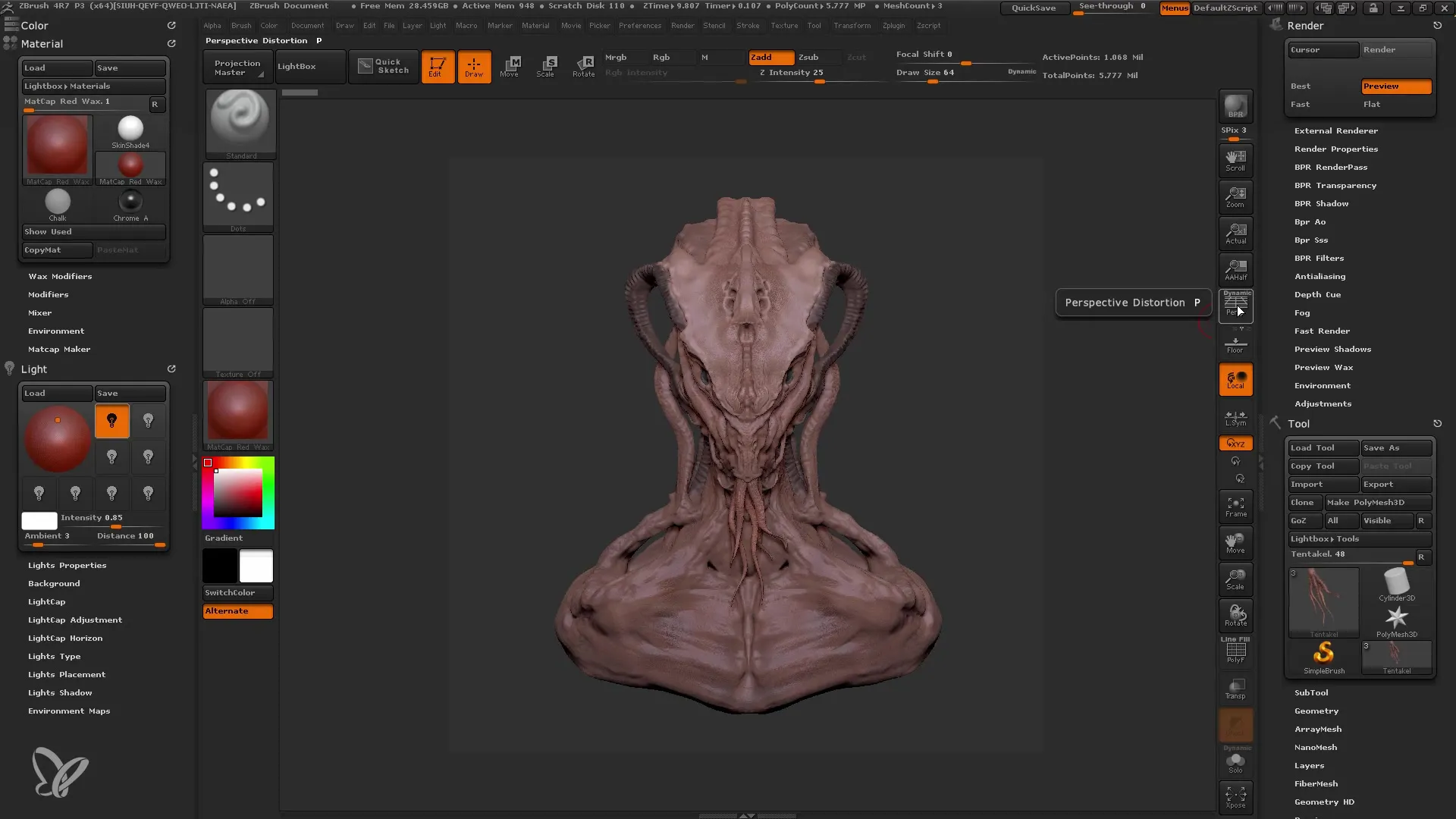
När modellen är rätt positionerad, ägna dig åt belysningen. Välj "Skin Shader" för att bättre bedöma ljusets färger. Börja med en standardbelysning som inte är för stark. Justera intensiteten så att hela modellen är bra upplyst men fortfarande visas tillräckligt med detaljer. Ett "Vaxmaterial" med ett värde på cirka 25 ger en intressant effekt.
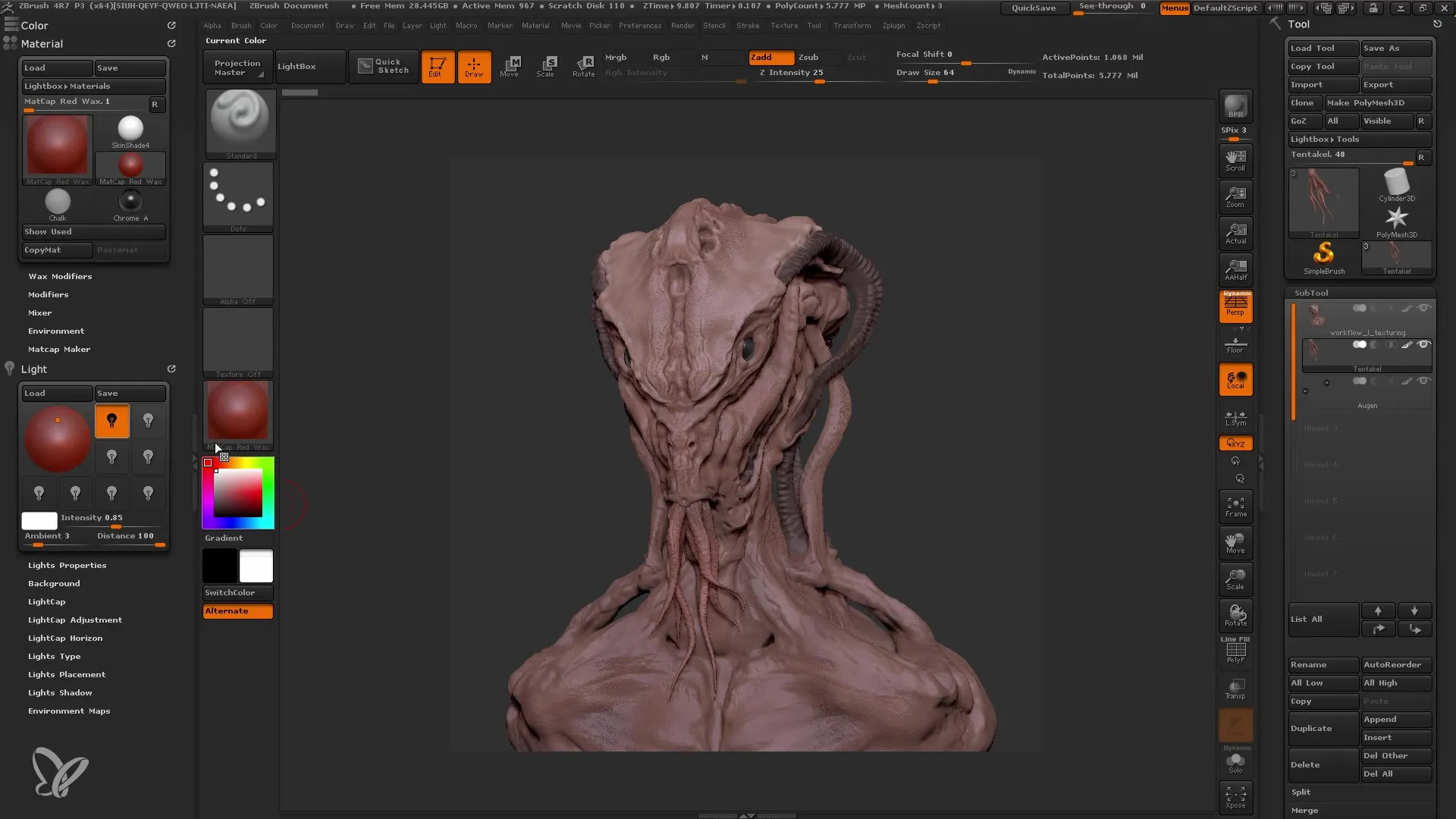
Du bör också anpassa renderinställningarna. Gå till menyn "Render" och aktivera "BPR". Observera att bearbetningen kan ta lite längre tid, särskilt om du har mycket detaljer. Det är viktigt att spara olika render-passar. Skapa en ny mapp för dem och spara de viktigaste render-passarna som djupkanalen, skuggorna och ambientljuset (AO).
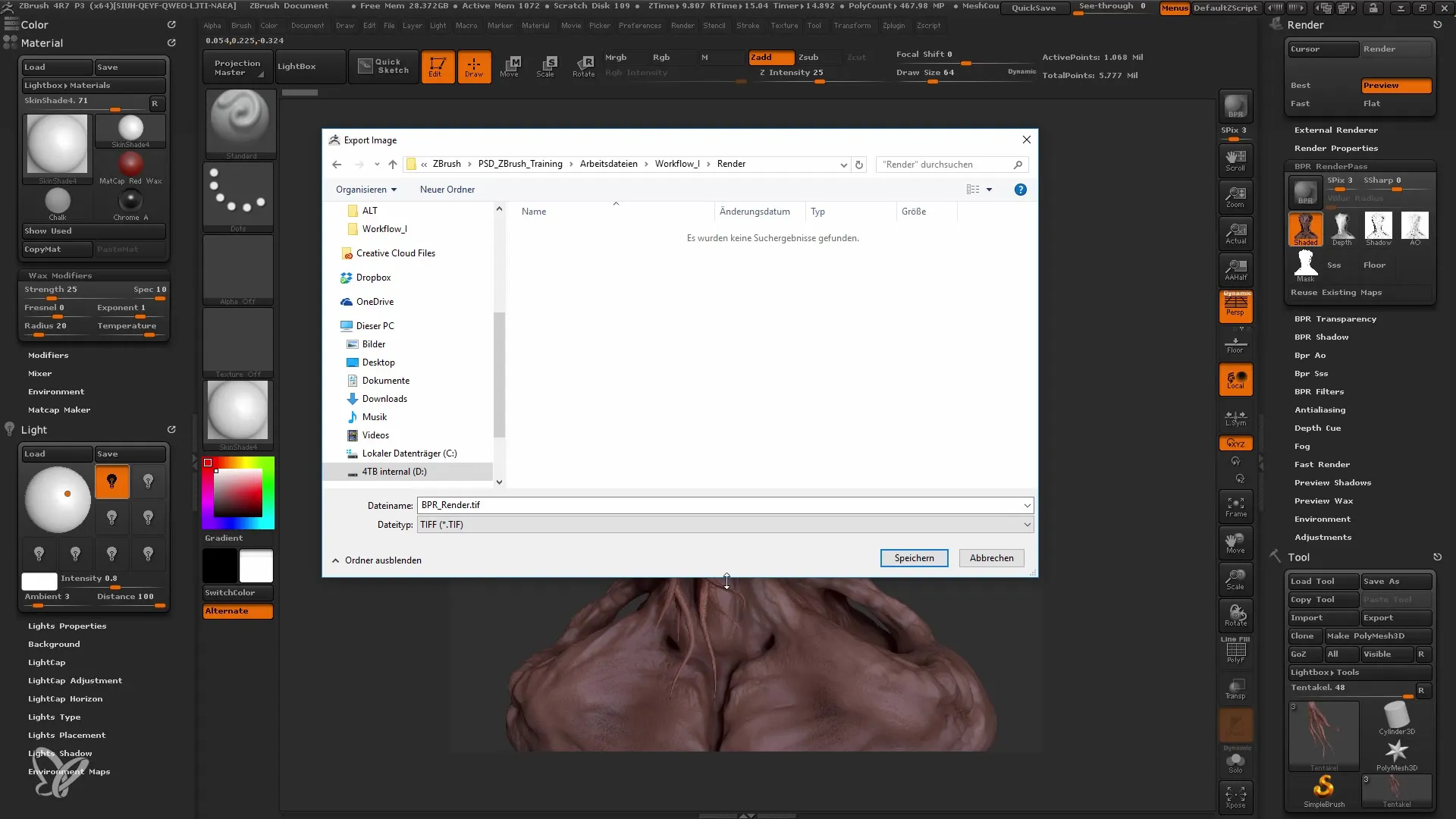
Nu kan du justera ljuset ytterligare. Lägg till en extra ljuskälla som kommer starkt uppifrån. En intensitet på cirka 0,8 ger bra skuggor och framhäver modellens detaljer. Prova olika positioner och intensiteter för att uppnå de bästa resultaten.
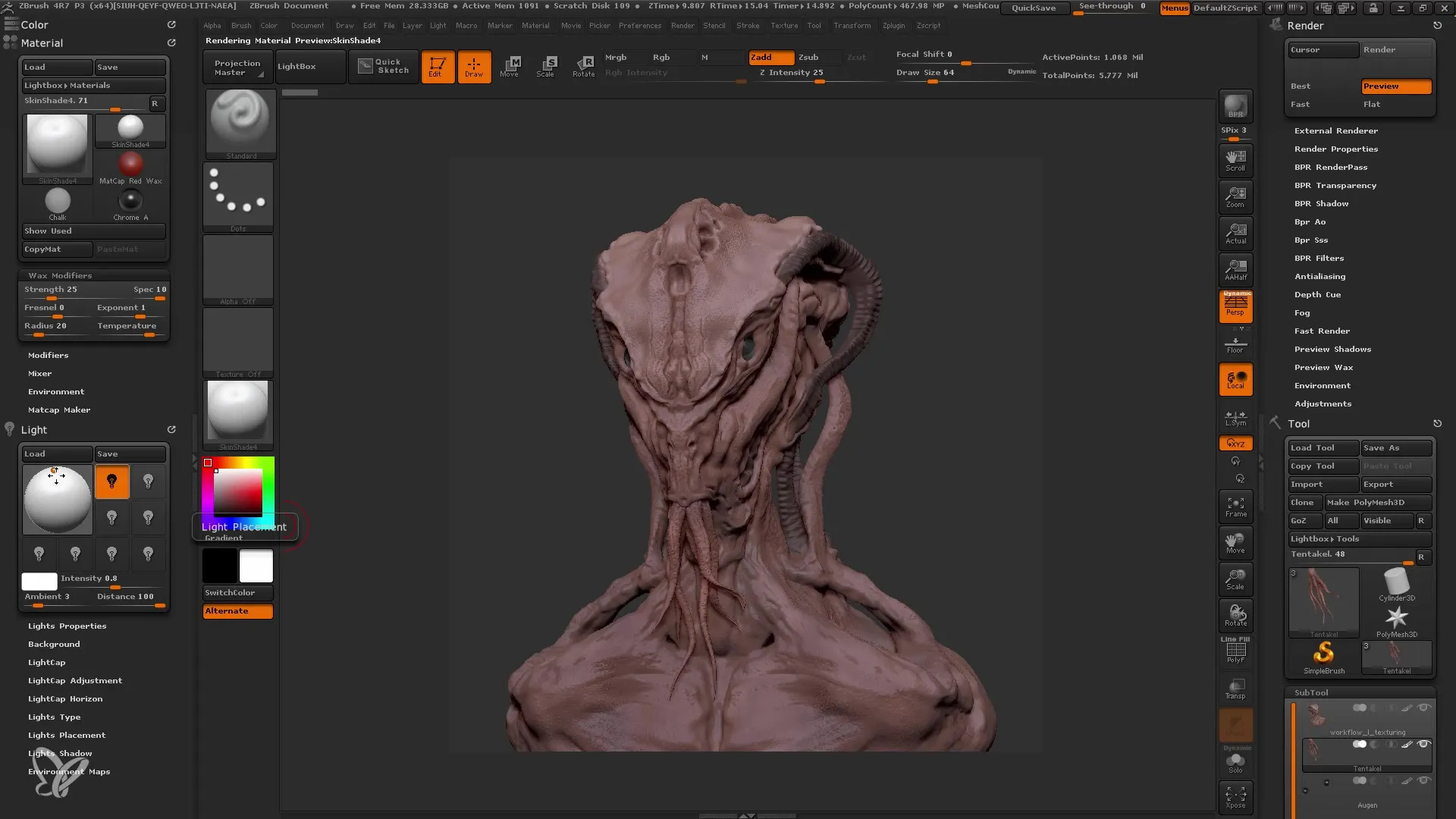
När du är nöjd med ljuset, kan du nu lägga till en andra ljuskälla. Denna gång bör du använda en som kommer underifrån för att göra modellen ännu mer intressant. Se till att också ta hänsyn till skuggorna för att skapa djup.
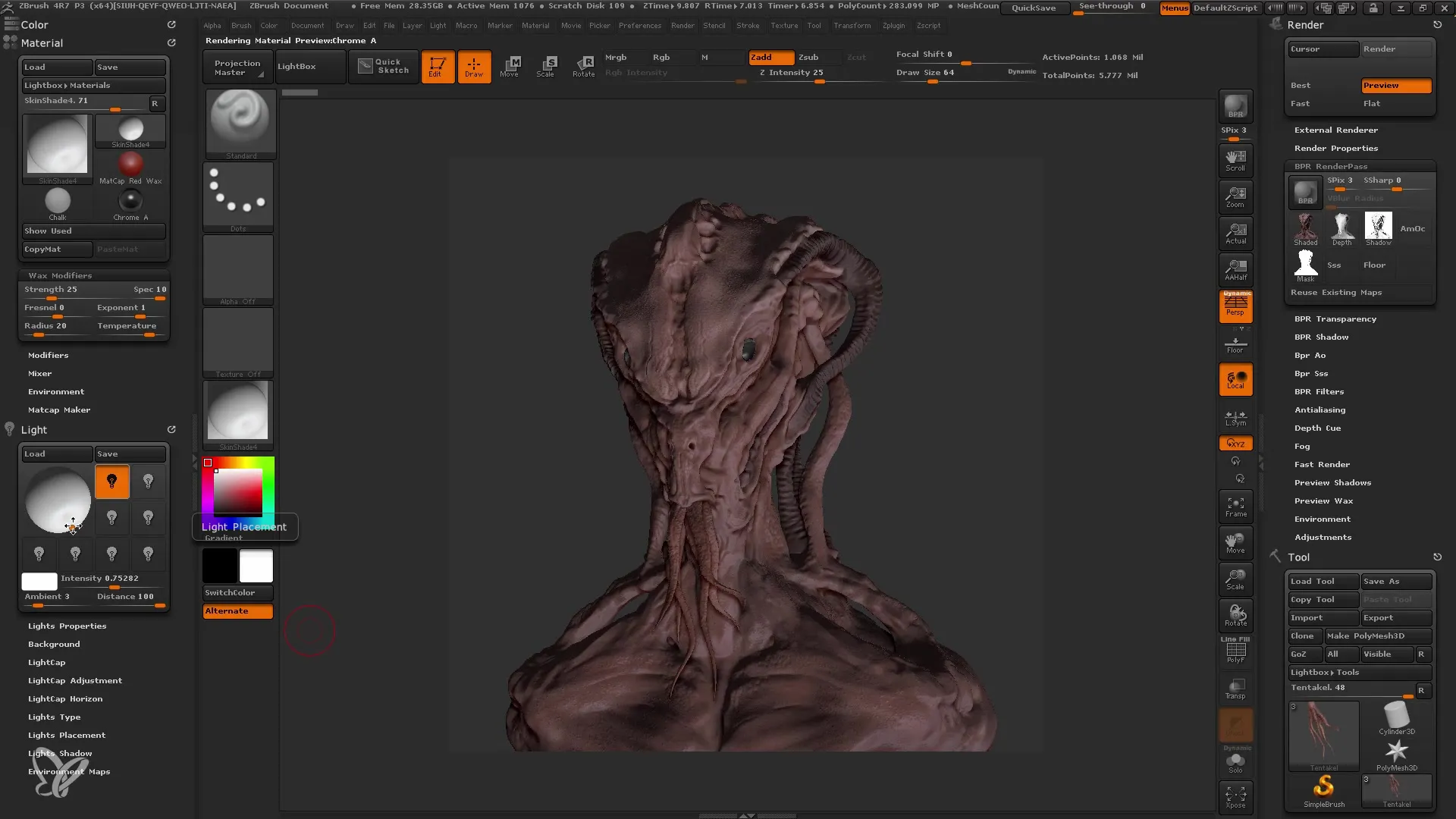
Justera sedan "Kantljuset". Dra ut en "LightCap" från menyn för att skapa en stark betoning för modellens kanter. Justera styrkan så att den inte ser överdriven ut, utan ger modellen en viss djup.
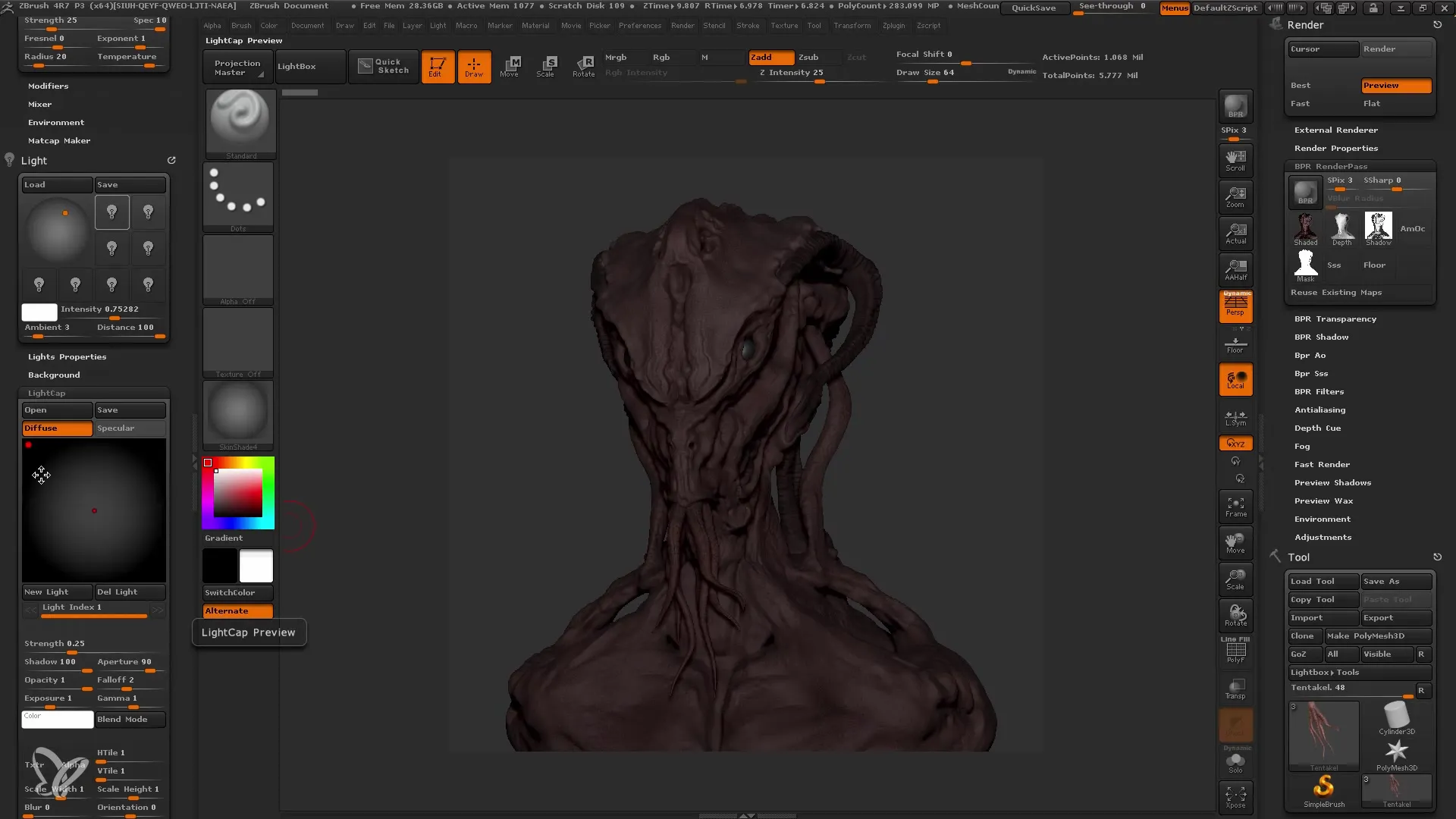
En annan steg handlar om underhuds-spridningsegenskaperna för dina ljus. Aktivera dessa i "Light Properties" för att bättre framhäva ljusgenomsläppligheten i tentaklerna. Detta fungerar särskilt bra när ljuset träffar modellen bakifrån. Under dessa förhållanden får du en fin, mjuk effekt.
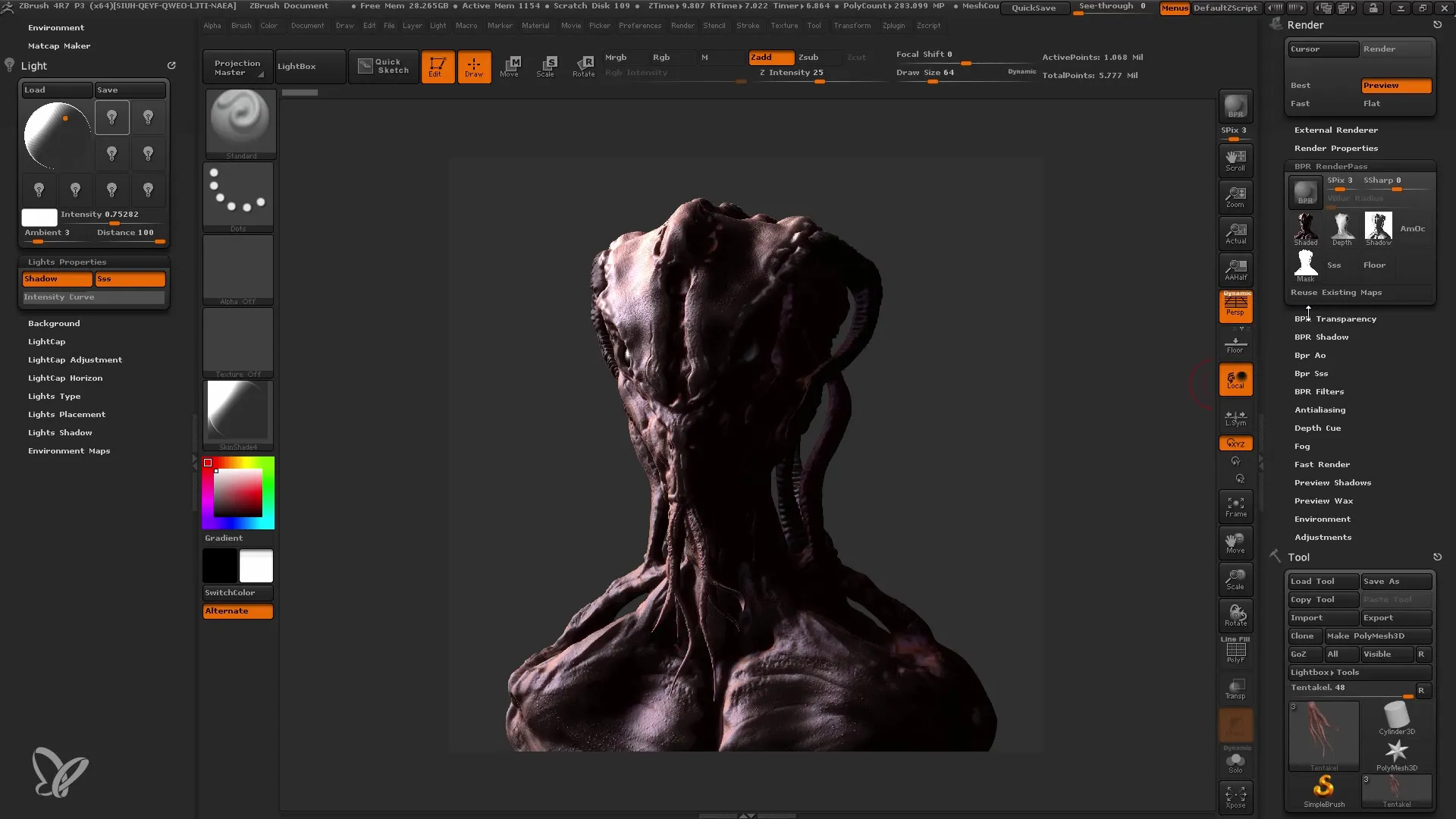
Bygg sedan upp materialen optimalt. Använd materialet "Toy Plastic" för att ge modellen en fuktig look. Applicera det på hela objektet för att göra det realistiskt och levande. Det svart som du använde i tidigare steg kommer att hjälpa till att simulera glans och fuktighet.
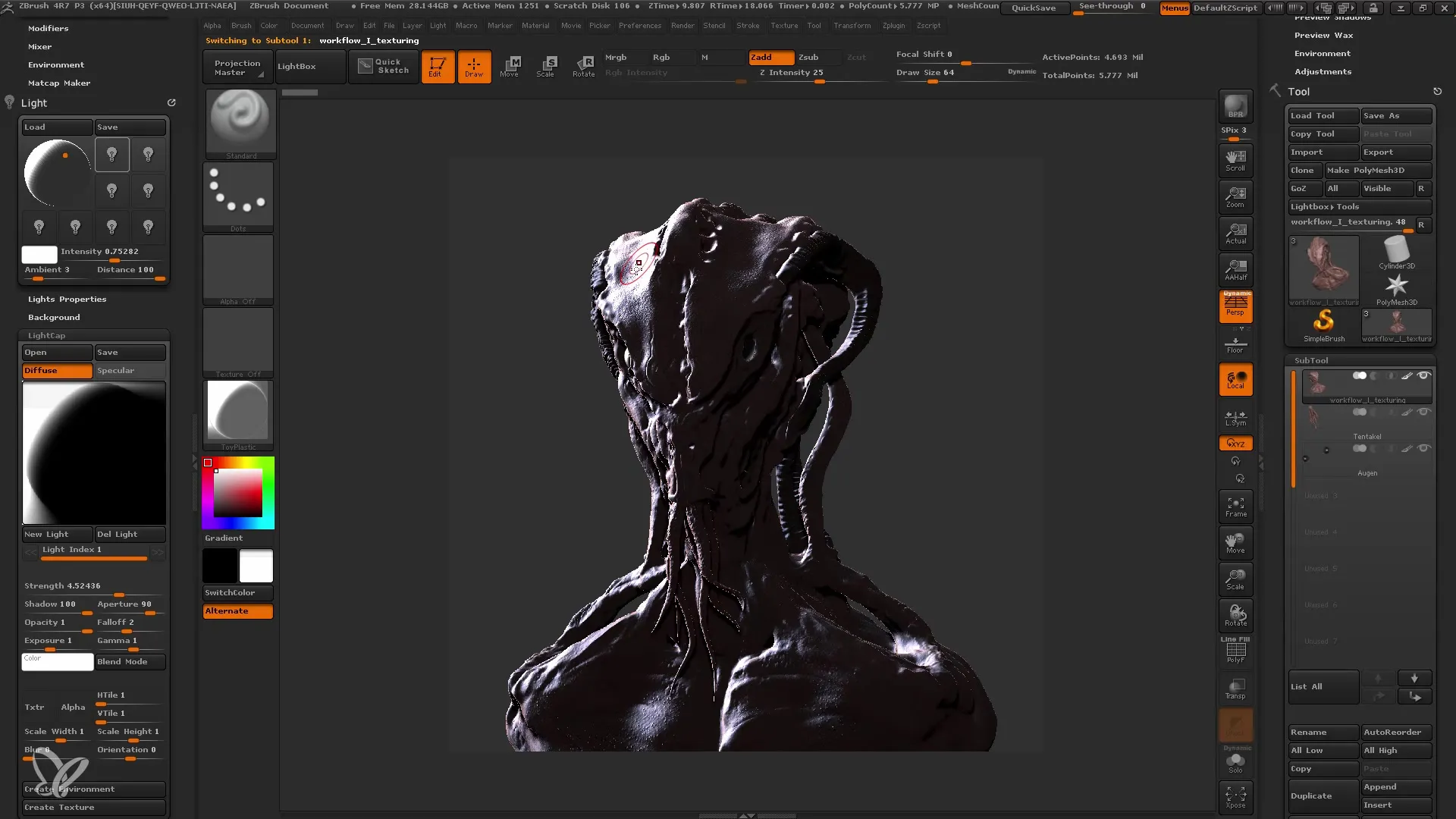
När din modell är klar, se till att färgerna och effekterna kommer till sin rätt. Spara ditt projekt regelbundet för att undvika obehagliga överraskningar. Använd "Movie Timeline" för att spara keyframes så att du senare när som helst kan återgå till dessa inställningar.
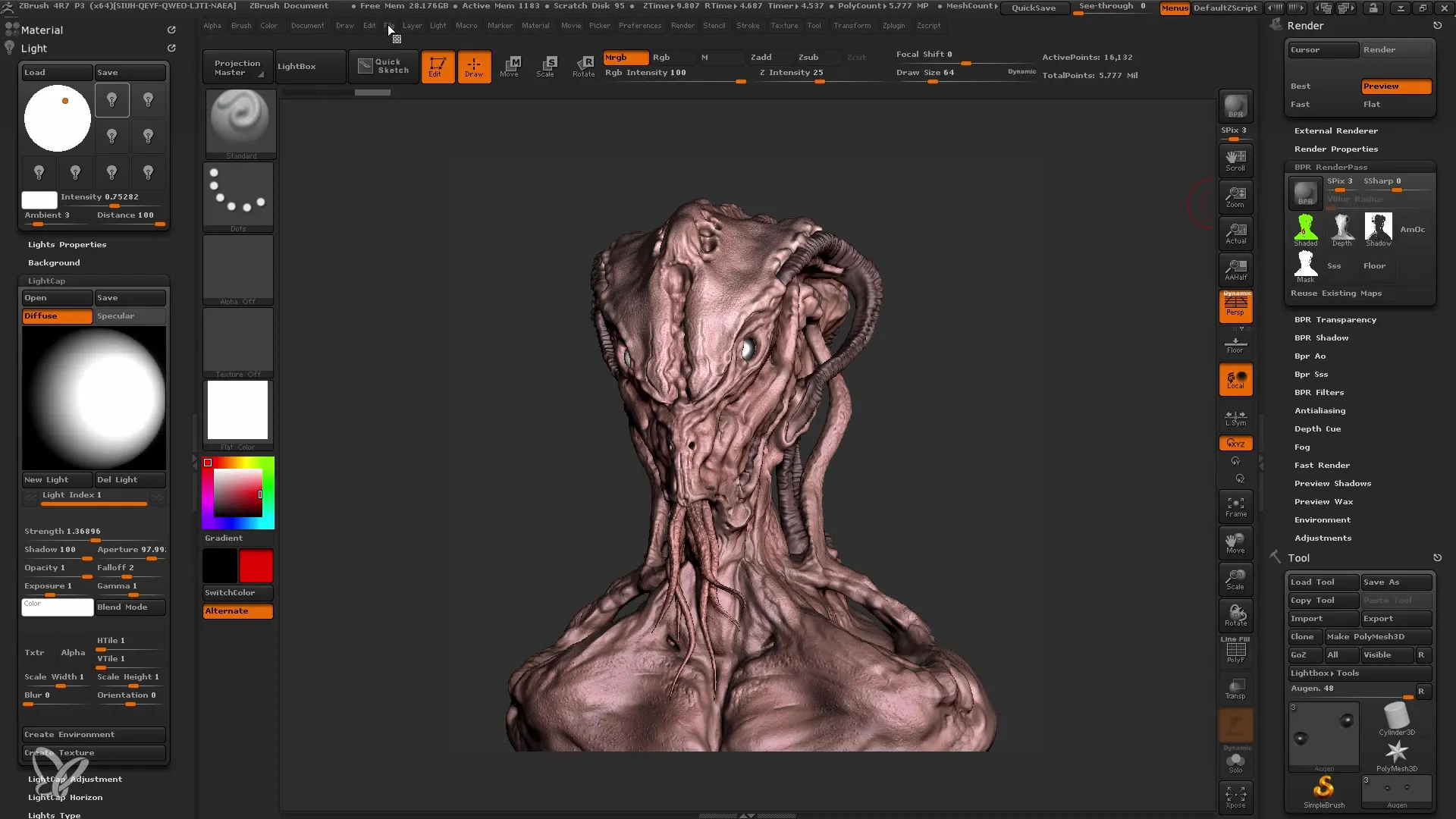
Slutligen är det viktigt att exportera alla render-passar och förbättra dem i Photoshop. På detta sätt kan du få de bästa resultaten från din ZBrush-modell och göra den slutliga bildredigeringen. Vid den här tidpunkten är det alltid klokt att regelbundet säkerhetskopiera dina projektdokument.
Sammanfattning
I den här handledningen har du lärt dig hur du implementerar effektiv belysning och rendering i ZBrush. Genom att positionera din modell på rätt sätt, använda ljuskällor smart och effektivt spara dina render-passar har du lagt grunden för imponerande digitala konstverk.
Vanliga frågor
Hur justerar jag storleken på mitt dokument i ZBrush?Gå till menyn "Document", inaktivera proportionerna och ställ in storleken manuellt, t.ex. 1000x2000 pixlar.
Kan jag använda flera ljuskällor i ZBrush?Ja, du kan använda flera ljuskällor för att skapa olika effekter och skuggor.
Hur sparar jag render-passar i ZBrush?Skapa en ny mapp och spara render-passarna som djupkanal, skuggor och AO där.
Vad kan jag göra om min rendering tar för lång tid?Se till att inte rendera för många detaljer samtidigt eller inaktivera onödiga funktioner för att öka hastigheten.
Hur integrerar jag mina render-passar i Photoshop?Exportera render-passarna och importera dem sedan i Photoshop för att göra den slutliga redigeringen där.


